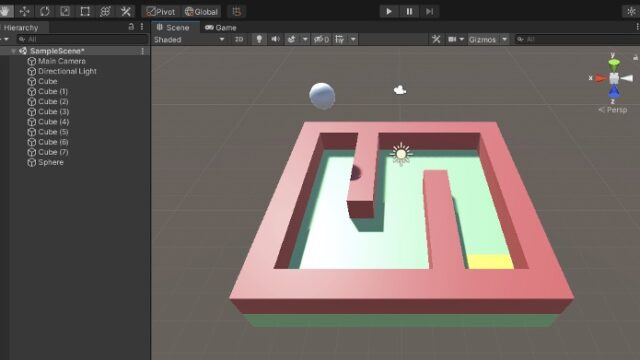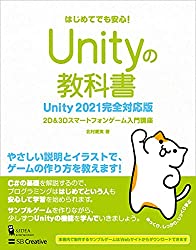この記事では、MacでUnityをインストールする方法について紹介していきます。Unityについては、こちらの記事に詳しく書いているので、ぜひこちらも合わせてご覧ください。
目次
Unity Hubをインストールする
はじめにUnityHubをインストールします。Unity HubはUnityのバージョンやスマホアプリなどを作るために必要なパッケージなどを管理することができるソフトです。
Unity Hubをインストールする
以下のURLからUnityのWebページへアクセスし、「Unity Hubをダウンロード」をクリックして、ダウンロードしてください。
https://unity3d.com/jp/get-unity/download
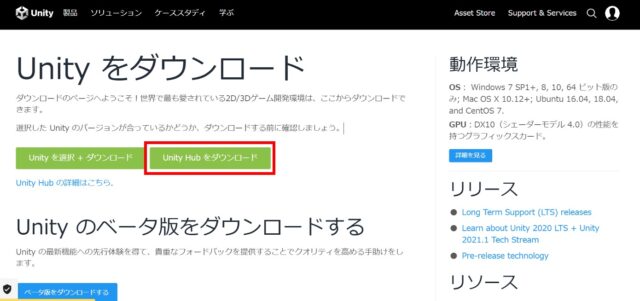
保存をクリックして、インストーラーを保存します。
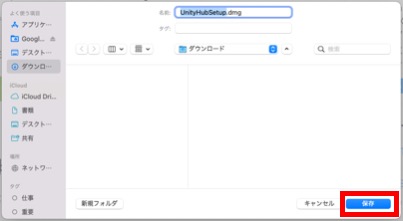
ダンロードしたdmgファイルをダブルクリックします。
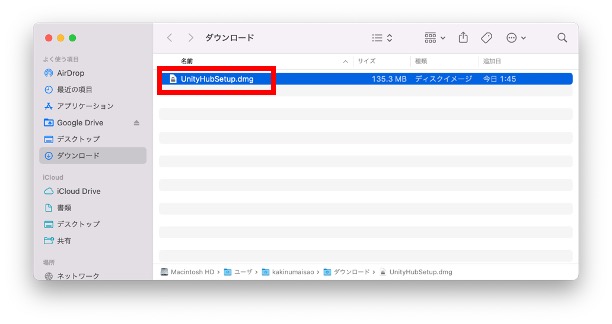
Unity Hubアプリを、アプリケーションフォルダにドラッグ&ドロップしてインストールします。
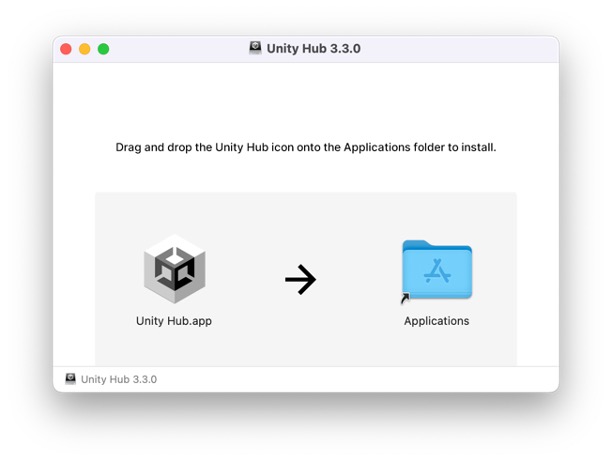
アプリケーションフォルダから、Unity Hubを起動します。
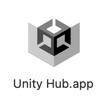
セキュリティのアラートが表示されたら、「開く」をクリックします。
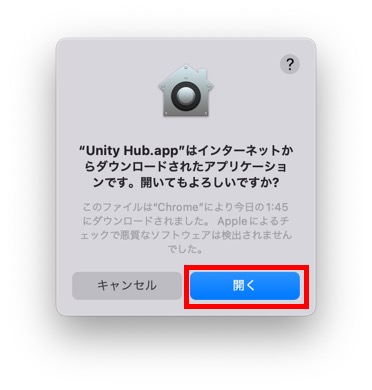
UnityとVisual Studioのインストール
インストールするUnity Editorのバージョンを選択する画面が表示されたら、「LTS」と表示されている最新バージョンを選択します。
Macの場合は、IntelのチップかAppleのチップかを選択する必要があります。どちらかわからない場合は、下のコラムをご覧ください。

インストールするバージョンを選択する画面が表示されない場合は、Unity Hubの左側にある「Installs」メニューをクリックした後、右上に表示される「Install Editor」という青いボタンをクリックします。

画面左上にあるアップルメニューから、「このMacについて」をクリックします。
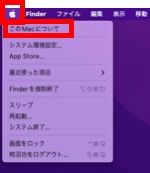
概要の中に、「チップ」という項目があるので、ここでAppleのチップかIntelのチップか確認することができます。
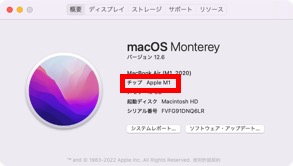
UnityのPersonal Edition Lisence取得の確認画面が表示されたら、ライセンス条項を確認し、「Agree and get personal edition license」をクリックします。

追加でインストールするものを確認する画面が表示されるので、「Visual Studio for Mac」にチェックを入れ、「Continue」をクリックします。
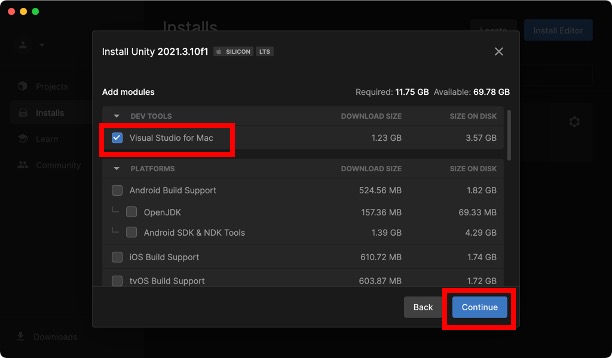
Visual Studioのライセンス条件が表示されるので、確認してチェクを入れ、「Install」をクリックします。
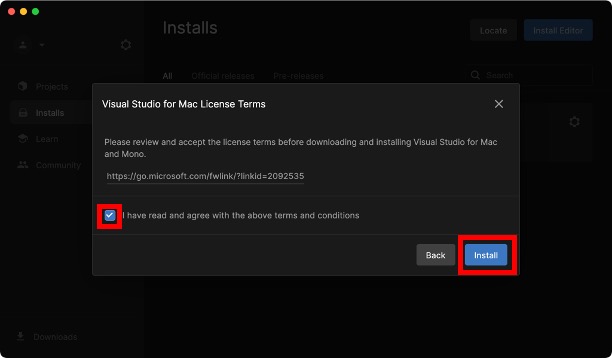
インストールが完了するまで時間がかかりますが、そのまま待ちます。
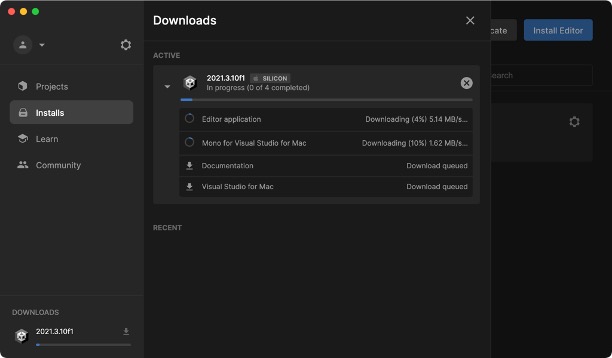
動作確認する
Unity EditorとVisual Studioのインストールが完了したら、動作確認を行います。
Unity HubのProjectsメニューから、画面右上にある「New project」をクリックします。
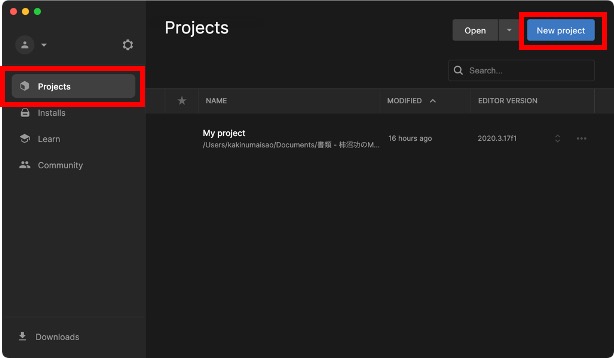
「Core」→「3D」→「Create project」の順にクリックします。
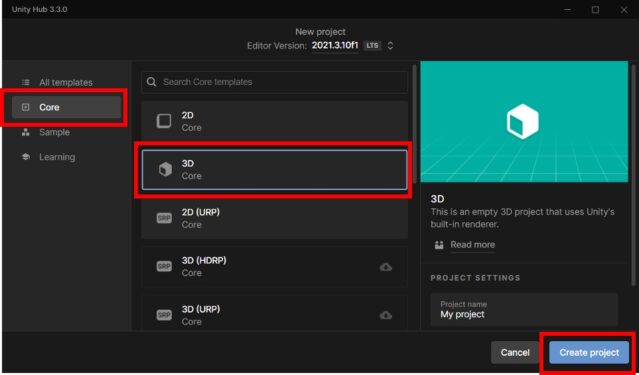
Unity Editorが起動したら、画面左上の「Unity」メニューの中にある「Preference」を選択します。
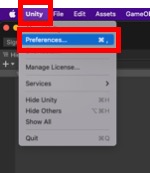
External Toolsメニューから、External Script Editorがとして、「Visual Studio for Mac」が選択されていることを確認します。選択されていない場合は、「Visual Studio for Mac」を選択して、ウィンドウを閉じます。
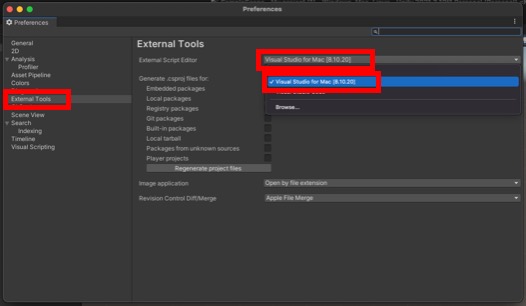
Unity EditorのAssetsから、「Create」→「C# Script」の順に選択します。
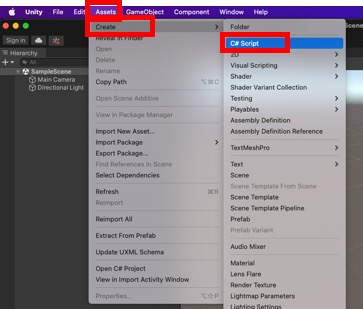
C# Scriptのファイルが作成されるので、ダブルクリックします。
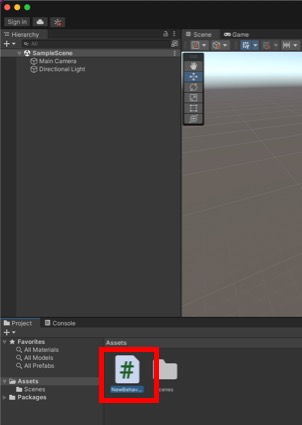
Visual Studioのアカウント(Microsoftアカウント)を作成する
Visual Studioを使用するためにMicrosoftアカウントが必要になるので、Microsoftアカウントをお持ちでない方は、アカウントを作成します。
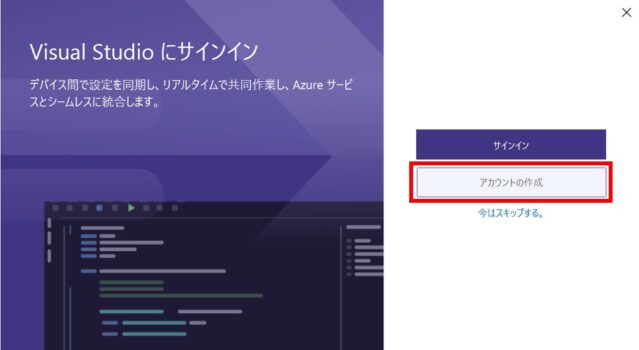
メールアドレス(MicrosoftのメールアドレスでなくてもOK)を入力し、「次へ」をクリックします。
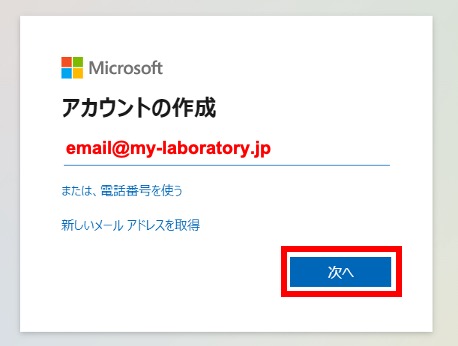
パスワードを決めて入力し、「次へ」をクリックします。
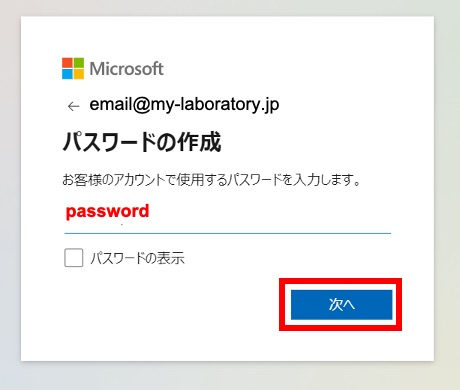
登録したメールアドレスに届く確認コードを、「コードの入力」欄に入力し、「次へ」をクリックします。
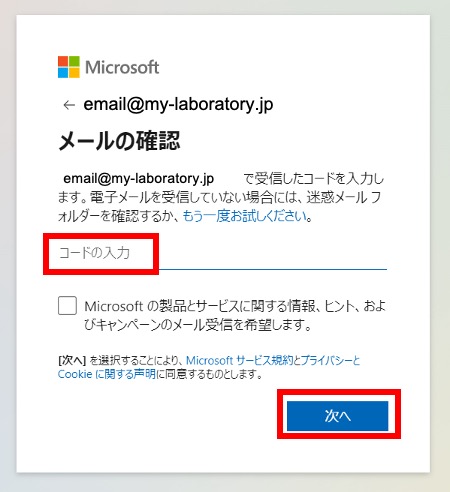
「次」をクリックします。
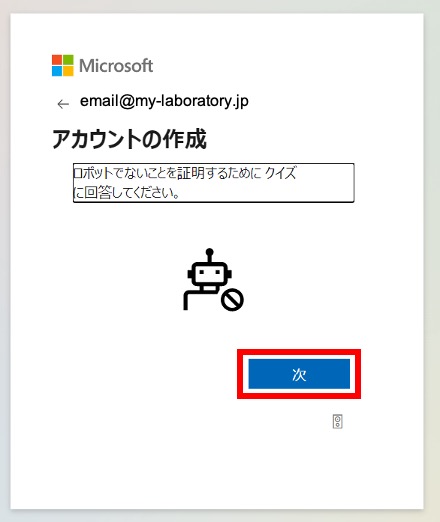
Visual Studioにサインインする
Visual Studioを開き、「サインイン」をクリックします。
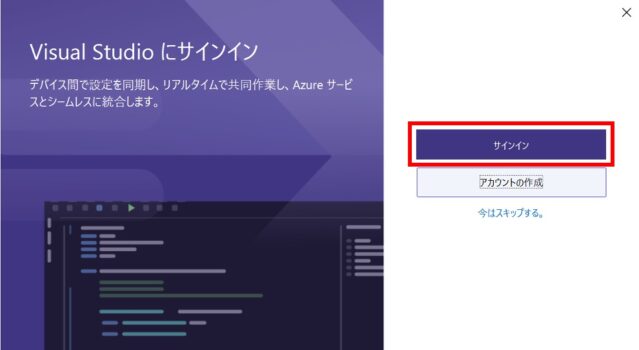
Microsoftアカウント作成に使用したメールアドレスを入力します。
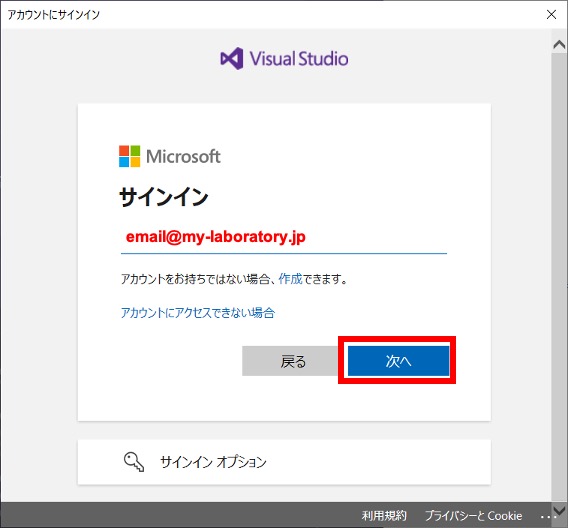
登録したパスワードを入力します。
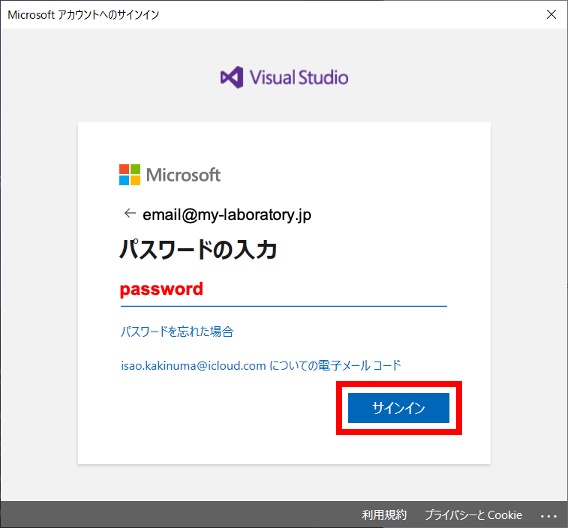
Unity Editorにもどり、C# Scriptファイルをダブルクリックします。
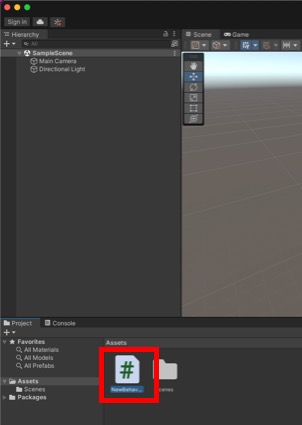
Visual StudioでC# Scriptファイルが開いたら、動作確認は完了です。
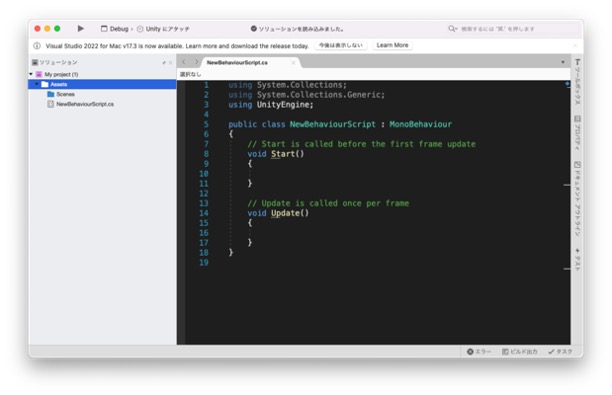
Unityを使った3Dゲームの作り方
本blogでは、Unityを使って実際に3Dゲームを作る方法についても解説していますので、ぜひチャレンジしてみてください!
【中学生・高校生のためのUnityプログラミング入門】3Dゲームの作り方(1)迷路のコースをつくる
プログラミング教室MYLABのUnityコース
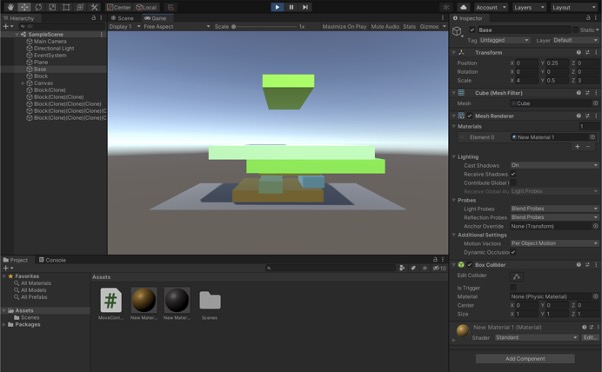
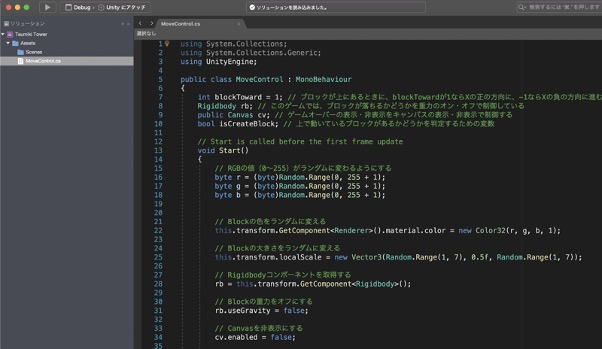
プログラミングを学びはじめたとき、最初はわからないことがたくさんでてきます。そうしたときに、気軽に質問できないと、挫折してしまうことがあるので、最初は人に相談できる環境ではじめることをおすすめします。
当ブログを運営するプログラミング教室MYLABでは、中学生・高校生向けに、Unityを学ぶレッスンをご提供しています。
オンラインと教室のどちらでも学ぶことができるので、ぜひ一度体験授業に遊びにきてください!